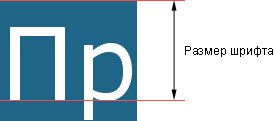Обзор RSMediaGallery. Галерея изображений Joomla. Rsmediagallery для joomla 3
RSMediaGallery – галерея для Joomla 3
В предыдущей статье «Обзор RSMediaGallery. Галерея изображений Joomla» мы рассмотрели перечень основных возможностей компонента, а также его настройки и опции по работе с файлами. В этой статье поговорим о том, при помощи чего можно отобразить слайд-шоу и галерею на сайте Joomla (во фронтальной части). Это пункты меню, модули и плагины. Начнём с первого.
Меню RSMediaGallery
Если Вы хотите отображать страницу с изображениями галереи по нажатию на один из пунктов меню, для этого в менеджере меню Joomla можно выбрать один из доступных пунктов меню RSMediaGallery:
- Макет альбома. Отображает миниатюры группы изображений, объединённых одним тегом. При нажатии на эту миниатюру можно перейти к макету галереи, то есть к просмотру набора миниатюр изображений (с возможностью их увеличения для просмотра большой версии изображения).
- Макет галереи. Отображает набор миниатюр изображений заданных тегов (с возможностью их увеличения для просмотра большой версии изображения). Опции, которые есть в этом пункте меню дублируют те, что есть для Макет альбома.
На рисунке ниже приведён пример макета альбома.
При нажатии на один из альбомов можно перейти к простору изображений, которые в нём содержатся. По сути, это и есть макет галереи (рисунок ниже).
Рассмотрим опции, доступные для пункта меню тип Макет альбома (рисунок ниже). Они разделены на две вкладки (те опции, которые относятся непосредственно к галерее для Joomla 3).
- Параметры.
- Дополнительные параметры.
Вкладка Параметры (рисунок выше) содержит следующие настройки:
- Теги. Теги тех изображений, которые Вы хотите отображать на странице с альбомами. Подробнее о тегах можно прочесть в статье «Обзор RSMediaGallery. Галерея изображений Joomla».
- Сделать галерею отзывчивой. Позволяет активировать отзывчивый дизайн для галереи, чтобы она нормально смотрелась на разных экранах.
- Количество изображений в ряду. Количество миниатюр альбомов, которые Вы хотите отображать в строке (от 1 до 6). Миниатюры альбомов состоят из миниатюр изображений, входящих в них.
Вкладка Параметры (рисунок выше) содержит следующие настройки для страницы альбомов.
- Выбор направления. Направление сортировки альбомов.
- Направление миниатюр. Направление сортировки миниатюр изображений, из которых будет составлена миниатюра альбома.
- Показывать теги альбомов. RSMediaGallery позволяет включить или отключить отображение тегов альбома под его миниатюрой.
- Разрешения для просмотра блока. Компонент галереи для Joomla 3 позволяет указать ширину миниатюры альбома в пикселях.
- Центрировать альбомы. Данная опция позволяет указать на то, что компонент слайд-шоу Joomla должен выравнивать альбомы по центру страницы.
Эти опции уже относятся непосредственно к странице с изображениями альбома.
- Размер миниатюр. Модуль галереи Joomla позволяет Вам управлять размером миниатюр изображений внутри альбомов путём задания ширины или высоты миниатюры. Если Вы зададите ширину изображения, RSMediaGallery автоматически просчитает его высоту (с учётом настроек пропорций).
- Центрирование галереи. Опция аналогична опции Центрировать альбомы, но относится к изображениям внутри альбома.
- Порядок сортировки изображений. Плагин галереи для Joomla позволяет Вам задать порядок сортировки миниатюр внутри альбома. Доступны такие параметры: Свободный порядок, Название, Описание, Хиты, Дата создания, Дата изменения.
- Выбор направления. Задав порядок сортировки, можно указать направление (по возрастанию или убыванию). Например, задав в опции Порядок сортировки изображений параметр Дата создания, можно указать, надо отображать вверху альбома самые новые или самые старые изображения.
- Количество изображений на странице. RSMediaGallery позволяет указать, сколько изображений будет показано на странице. Все остальные изображения будут показываться после нажатия на кнопку Загрузить ещё (рисунок ниже). Она появится под изображениями на странице и в скобках будет указано, сколько ещё доступно изображений для загрузки. Аналог пагинации (постраничной навигации). Например, альбом содержит 100 изображений. В опции Количество изображений на странице Вы задали 20, значит при загрузке страницы альбома будет показано 20 миниатюр галереи и кнопка с надписью «Загрузить ещё (осталось 80)». По нажатию на эту кнопку загрузится ещё 20 изображений, а на кнопке будет написано «Загрузить ещё (осталось 60)» и т. д. Обратите внимание на то, что данная опция может существенно увеличить скорость загрузки страницы, особенно если в альбоме очень много изображений. Так как изображения «скрытые» за кнопкой «Загрузить ещё» не только не будут видны пользователю, но и не будут загружаться на его компьютер и не будет происходить генерация миниатюр «скрытых» изображений.
- Открывать изображения в. Можно указать, что именно должно происходить по нажатию на миниатюру изображения. Слайд-шоу – открывает увеличенный вариант изображения во всплывающем окне на фоне страницы с возможностью перехода к другим изображениям (рисунок ниже). Отображаемая тут информация (заголовок, описание, дата и так далее) может быть скрыта при помощи опций, описанных ниже. Страница подробностей – открывает увеличенный вариант изображения на новой странице с возможностью перехода к другим изображениям или возврату к альбому. Отображаемая тут информация может быть скрыта при помощи опций, описанных ниже. Перейти к URL – происходит переход по указанному при редактировании изображения URL-адресу.
- Открыть изображения на новой странице. Данная опция позволяет указать, будет ли открыто увеличенное изображение или страница с указанным URL-адресом в новом окне или в том же. Если Вы указали для опции Открывать изображения в параметр Страница подробностей или Перейти к URL.
Опции Показывать название, Показывать описание, Показывать хиты, Показывать теги, Показать дату создания, Показать дату изменения позволяют отображать\скрывать соответствующую информацию при просмотре миниатюр изображений в альбоме или на странице подробностей, при просмотре увеличенного изображения (в зависимости от того, расположена та или иная опция в секции «Список» или «Детальный просмотр»).
Эти опции относятся к странице подробного просмотра изображения – «Страница подробностей».
- Использовать исходное изображение. Если данная опция включена, то RSMediaGallery будет отображать исходное изображение при нажатии на миниатюру этого изображения. Исходное изображение — это то, что Вы загрузили на сервер. Если опция отключена, то компонент галереи для Joomla 3 создаст копию исходного изображения с указанными Вами размерами и отобразит её. Обратите внимание, что если у исходного изображение большое разрешение, то оно может некорректно отображаться на странице сайта.
- Полный размер. Укажите максимальный размер полного изображения. Если указать максимальную ширину, высота будет рассчитана автоматически и наоборот так, что у изображения будут свои исходные пропорции (соотношение сторон).
- Разрешить загрузку исходного изображения. Если опция включена, посетители сайта смогут скачивать себе на компьютер исходный файл изображения. Если нет, то его изменённую версию (с размером, указанным в настройке Полный размер).
- Показывать ссылку на разработчика. Если данная опция включена, внизу галереи будет показана ссылка на сайт разработчика RSMediaGallery.
Модули галереи Joomla 3.х
В состав RSMediaGallery входят четыре модуля:
- RSMediaGallery! Advanced Slideshow Module.
- RSMediaGallery! Responsive Slideshow Module.
- RSMediaGallery! RSShowcase! Module. Обратите внимание, этот модуль доступен отдельно от компонента и является бесплатным.
- RSMediaGallery! Slideshow Module.
Отмечу, что некоторые опции этих модулей повторяются от модуля к модулю. Некоторые опции уже были рассмотрены выше в статье для пункта меню Макет альбома. Будем рассматривать только «уникальные» настройки модулей.
RSMediaGallery Advanced Slideshow
Пример работы слайд-шоу модуля для Joomla можно просмотреть на сайте разработчика. Его настройки приведены на рисунке ниже.
Рассмотрим некоторые из них более детально.
- Тип кнопок. Можно выбрать один из четырёх типов кнопок, которыми можно управлять слайд-шоу модуля галереи Joomla. От типа зависит внешний вид и положение кнопок. На рисунке ниже это элемент №1.
- Эффект слайдера. Доступно около 40 эффектов анимации смены изображений.
- Автозапуск. Если опция включена, то слайд-шоу в модуле начнётся сразу при появлении страницы сайта.
- Остановить при наведении курсора. Если опция включена, при наведении курсора мыши на изображение в модуле, слайд-шоу будет остановлено.
- Интервал. Время в миллисекундах между сменой изображений слайд-шоу. Например, 5000 – 5 секунд.
- Показать строку прогресса. Отображает строку, которая изменяет свой размер с течением времени, тем самым визуально отображает, через сколько будет сменено изображение. Скорость изменения размера строки зависит от значения, заданного в поле Интервал. На рисунке ниже это элемент №2.
- Показать Предыдущий и Следующий. Отображает кнопки, позволяющие переключаться между изображениями модуля галереи Joomla. На рисунке ниже это элемент №3.
- Показать Воспроизведение/Пауза. Отображает кнопки, позволяющие останавливать автоматическую смену изображений слайд-шоу и запускать её. На рисунке ниже это элемент №4.
- Позиция кнопок Воспроизведение/Пауза. Можно задать одну из пяти позиций расположения кнопки Воспроизведение/Пауза: Центр, Вверху слева, Вверху справа, Внизу слева, Внизу справа.
- Тип навигации. Позволяет выбрать один из типов навигации по слайд-шоу: Многоточие, Многоточие и миниатюры, Миниатюры, Числа. Можно отключить отображение навигации совсем. На рисунке ниже навигация – это элемент №5.
- Позиция навигации. Можно задать расположение навигации: Слева, Центр, Справа.
- Отображать надпись. Позволяет включить или отключить отображение заголовка изображения. На рисунке ниже это элемент №6.
- Количество. Количество изображений, которые будут показаны в цикле слайд-шоу. Из общего числа тех изображений, теги которых Вы выбрали для показа в этом модуле. «0» – без ограничений по количеству.
- Сделать изображения кликабельными. Если данная опция включена, то по нажатию на то или иное изображение, галерея для Joomla 3 будет открывать указанный в настройках изображения URL-адрес (если он указан).
- Суффикс CSS-класса модуля. Суффикс CSS-класса модуля, добавляемый к основному имени класса. Это позволяет создать для модуля индивидуальное оформление (дизайн).
RSMediaGallery Responsive Slideshow
Пример работы слайд-шоу модуля для Joomla можно просмотреть на сайте разработчика. Основное отличие от предыдущего модуля – поддержка «родного» Bootstrap Joomla. Как следствие – хорошее отображение на различных устройствах (отзывчивый (реагирующий) дизайн). Его настройки приведены на рисунке ниже.
В этой статье есть видео урок по настройки данного модуля (нужно начать смотреть видео с 29:19).
- Элементов на слайде. Количество одновременно отображаемых изображений на слайде: 1, 2, 3, 4, 6, 12. Пример отображения двух изображений одновременно показан на рисунке ниже.
- Отображение подписей. При помощи данной опции отзывчивый модуль галереи Joomla позволяет Вам выбрать, на каких устройствах должны показываться подписи рисунков (заголовки, описания). Доступны такие варианты: Все устройства, Телефоны, Планшеты, Телефоны и планшеты, Настольные компьютеры, Настольные компьютеры и планшеты. Так Вы сможете улучшить внешний вид слайд-шоу на маленьких экранах, путём скрытия «лишних» элементов. Данная опция работает, когда опции Показывать название или Показывать описание включены.
- Тег заголовка. Можно задать, каким тегом (h2-H5) будет выделен заголовок изображения. Эта опция полезны для SEO.
RSMediaGallery RSShowcase
Данный модуль позволяет Вам отображать галерею изображений, которые можно импортировать из компонента RSMediaGallery, Flickr или Pinterest. Пример работы слайд-шоу модуля для Joomla можно просмотреть на сайте разработчика. Настройки модуля разделены на три вкладки (помимо тех настроек модуля, которые присутствуют в Joomla по умолчанию):
- Модуль.
- Настройки RSMediaGallery. Тут Вы можете указать теги изображений, которые должны подгружаться из компонента RSMediaGallery.
- Настройки Flickr. Если хотите подгружать изображения с фотохостинга Flickr, нужно задать значение таких опций как: API ключ, ID пользователя, Теги. Значения всех этих настроек можно узнать в фотохостинге.
- Настройки Pinterest. Если хотите подгружать изображения с фотохостинга Pinterest, нужно задать значение таких опций как: Имя пользователя, Имя доски. Значения всех этих настроек можно узнать в фотохостинге.
Настройки внешнего вида самого модуля, отображаемого у Вас на сайте собраны на вкладке Модуль (рисунок ниже). А в этой статье есть видео урок по работе с данным модулем (нужно начать смотреть с 09:16).
- Источник. Даёт возможность указать один из источников погрузки изображений в модуль: RSMediaGallery, Flickr, Pinterest.
- Лимит. Количество изображений, отображаемое в модуле (рисунок ниже).
- Размер миниатюр. Размер квадратной миниатюры каждого изображения (по ширине в пикселях).
- Открывать в. Можно указать, что нужно делать при нажатии на миниатюру в модуле. Открыть во всплывающем окне с эффектом Lightbox (рисунок ниже) или открыть URL-адрес изображения.
- Показывать нумерацию. Если для опции Открывать в выбран параметр Всплывающий lightbox, можно отобразить\скрыть порядковый номер изображения из всего количества изображений, который будет показан под увеличенным изображением справа (рисунок ниже).
RSMediaGallery Slideshow
Пример работы слайд-шоу модуля для Joomla можно просмотреть на сайте разработчика. Рассмотрим его настройки (рисунок ниже).
- Использовать фиксированную ширину. Если опция включена, область модуля будет ограничена значением по ширине, заданным в настройках опции Фиксированная ширина. Если нет, ширина будет зависеть от ширины позиции шаблона Joomla, в которой опубликован модуль.
- Показывать элементы управления. Отображает элементы управления слайд-шоу (стрелки «Вперёд» и «Назад»), при помощи которых пользователи могут сами перелистывать изображения. На рисунке ниже это элемент №1.
- Отображать пагинацию. Отображает элемент управления, аналогичный постраничной навигации (пагинации), нажимая на цифры, пользователи могут переключаться между изображениями. На рисунке ниже это элемент №2.
- Позиция пагинации. Положение пагинации относительно изображения. Доступны такие параметры: Вверху, за пределами; Вверху, внутри; Внизу, внутри; Внизу, за пределами.
- Выравнивание текста пагинации. Можно выровнять пагинацию относительно изображения По центру, Слева или Справа.
- Тип пагинации. Доступно два типа пагинации: Полная и Короткая. На рисунке ниже показана Полная. Короткая – отображение номера текущего слайда и общего числа. Например, 10/20 (десятый слайд из двадцати)
- Начинать со случайного слайда. Модуль слайд-шоу Joomla будет начинать демонстрацию изображений со случайного.
- Повторять слайды. Если включено, то слайды будут повторяться с первого по достижению последнего.
- Режим. Тип анимации смены слайдов: Горизонтально, Вертикально, Затухание.
- Замедление. Эффект смены слайда. Всего около тридцати эффектов.
- Скорость. Скорость эффектов смены слайдов.
- Интервал. Интервал времени между слайдами.
- Позиция изображения. Выравнивание изображения внутри модуля галереи Joomla.
- Использовать границу изображений. Позволяет отобразить или скрыть границу вокруг изображения.
- Использовать URL. Если опция включена, то по нажатию на изображение пользователь перейдёт к странице, содержащей файл изображения. Если отключена, нажать на изображение нельзя.
В следующей статье «Обзор RSMediaGallery. Плагин галереи для Joomla 3» мы закончим обзор данного расширения и поговорим о системном плагине и плагине контента, рассмотрим рекомендации касательно изображений и пошаговую инструкцию по созданию галереи в RSMediaGallery.
Похожие материалы
Полезные ссылки:
aleksius.com
RSMediaGallery – галерея Джумла 3
В предыдущей статье «Обзор RSMediaGallery. Создание слайд-шоу в Joomla» мы рассмотрели модули и пункты меню, при помощи которых можно отобразить во фронтальной части сайта галерею Джумла 3. В этой части рассмотрим системный плагин (System - RSMediaGallery) и плагин контента (Content - RSMediaGallery).
Некоторые настройки плагинов будут дублировать рассмотренные ранее в модулях и пунктах меню, а также повторяться между собой. Рассмотрим только уникальные.
Плагины галереи для Joomla 3
Начнём с плагина контента, который позволяет вставлять слайд-шоу в материалы Джумла (в компонент com_content). Его настройки указаны на рисунке ниже. В этой статье есть видео, в котором показан пример работы с данным плагином (нужно начать смотреть с 04:12).
Все опции, доступные для настройки были рассмотрены ранее в статье «Обзор RSMediaGallery. Создание слайд-шоу в Joomla».
Для вывода галереи с указанными в плагине настройками Вам нужно разместить следующую конструкцию внутри материала Joomla.
{rsmediagallery tags="tag one, tag two"}«tag one», «tag two» – это теги изображений, которые Вы хотите отображать. Как прикрепить, изменить или удалить тег изображения было рассмотрено в статье «Обзор RSMediaGallery. Галерея изображений Joomla».
Пример отображения галереи внутри материала Джумла приведен на рисунке ниже.
Системный плагин содержимого (System - RSMediaGallery) обладает полностью аналогичными настройками (рисунок ниже), но при помощи него можно показывать галерею не только в материалах Joomla, но и где угодно, где включена обработка плагинов.
Конструкция, которую нужно вставить в то место, где хотите отображать галерею, точно такая же, как и для плагина содержимого. Внешний вид галереи – идентичный.
Рекомендации по изображениям
Приведем перечень рекомендаций касательно изображений галереи. Даже если Вы используете не RSMediaGallery, они Вам тоже будут полезны.
- Выполняйте все действия над файлами изображений на своём компьютере, а не на сервере. Что это даёт – ускорение обработки изображений, возможность пакетной обработки, существенное снижение нагрузки на сервер, уменьшение трафика и т. д.
- Измените размер изображений на такой, который удовлетворит большинство (более 70%) Ваших посетителей. Информацию о размерах экранов можно получить в Яндекс Метрике, Google Analytics и других аналогичных сервисах. Если нет возможности узнать данную информацию конкретно по вашему сайту, можно воспользоваться статистикой по целевому региону. Например, если Вы выяснили, что у большинства пользователей разрешение 1366х768, то приведите все изображения к этому или немного меньшему размеру. Также нужно учесть, что изображения будут просматриваться в браузере, а это значит, что по высоте область просмотра будет меньше фактической высоты экрана. В большинстве случаев делать изображения более чем 1920х1080 – не логично. Однако бывают и исключения. Что это даёт – уменьшение размера изображения в килобайтах без уменьшения его размеров на экране, снижение нагрузки на сервер\сайт при генерации миниатюр, увеличение скорости работы сайта, загрузки страницы\изображения.
- Постарайтесь привести все изображения к одинаковой ориентации (альбомная или книжная) и пропорциям (соотношение сторон), хотя бы в рамках одной галереи. Или постарайтесь предусмотреть такое количество идущих подряд изображений, с «выделяющимися» из общей массы пропорциями, чтобы они поместились в один ряд галереи. Например, если на странице 9 изображений по 3 в каждом ряду, то лучше, чтобы в одном из рядов шли 3 изображения с альбомной ориентацией, а в двух других рядах – с книжной. Но это также требует донастройки сортировки. Что это даёт – красивое отображение миниатюр на странице галереи Joomla.
- Максимально уменьшите размер файла (в мегабайтах), при этом добейтесь максимально высокого качества (приемлемого для данных изображений). Например, на моём сайте, где большинство изображений – снимки интерфейсов программного обеспечения, использую формат файла PNG с 32-х цветной палитрой. Это даёт очень большое снижение размера файла с приемлемыми потерями, не нарушающих восприятие информации на изображениях. Для фотографий такой подход неприемлем. Что это даёт – снижение трафика, минимизация ошибок загрузки файлов на сервер, ускорение загрузки страниц сайта и изображений у пользователей, уменьшение объёма занимаемого на сервере пространства и т. д.
- Постарайтесь, в рамках одной галереи, отображать изображения одного «типа». Например, только фотографии или только «рисунки и чертежи», или только с прозрачным\белым фоном и так далее. Что это даёт – красивое отображение миниатюр на странице галереи Joomla.
Подытожим: старайтесь привести изображения к одинаковому разрешению (до 1920х1080 пикселей) с минимальным размером в килобайтах, но максимальным качеством.
Как в Joomla сделать галерею?
Рассмотрим пошагово, как можно сделать галерею в Джумла при помощи компонента RSMediaGallery. Предполагается, что компонент, русификатор и, если необходимо, модули и плагины уже установлены на сайт.
- Согласно рекомендациям, приведённым в этой статье, раздел «Рекомендации по изображениям», подготовьте изображения, которые хотите загрузить на сайт.
- Согласно рекомендациям, приведённым в статье «Обзор RSMediaGallery. Галерея изображений Joomla», подготовьте список тегов и решите, каким изображениям будут назначены те или иные теги.
- Настройте компонент.
- Загрузите изображения на сайт.
- При необходимости, добавьте изображениям заголовки, описания и URL-адреса.
- Если галерея Джумла 3 будет отображаться у Вас на сайте при помощи соответствующего пункта меню, то настройте его и добавьте в меню.
- Если слайд-шоу будет отображаться у Вас на сайте при помощи соответствующего модуля, настройте его и разместите в нужной позиции шаблона.
- Если галерея будет отображаться у Вас на сайте при помощи соответствующего плагина, настройте его так, как описано в этой статье выше, в разделе «Плагины галереи для Joomla 3», и разместите в нужной части сайта.
В этой статье есть видео урок по созданию галереи (нужно начать смотреть видео с 29:19).
При внесении изменений в любые настройки RSMediaGallery (включая пункты меню, модули, плагины) рекомендую очищать кэш Joomla и браузеры. Иначе Вы можете не увидеть изменений.
Ответы на часто задаваемые вопросы
Рассмотрим ответы на некоторые из часто задаваемых вопросов касательно RSMediaGallery с сайта разработчика.
После установки RSMediaGallery сайт перестал работать
Если Вы увидели такую ошибку, обновите RSMediaGallery, а также все модули и плагины до последней стабильной версии с сайта разработчика.
Fatal error: Call to undefined method RSMediaGalleryHelper::parseParams() in /home/xxx/public_html/plugins/system/rsmediagallery/rsmediagallery.php on line 94
Невозможно загрузить файлы на сайт
Если Вы не можете загрузить изображения в RSMediaGallery попробуйте варианты решения проблемы, перечисленные ниже.
- Проверьте, чтобы Ваш хостинг соответствовал всем заявленным системным требованиям.
- Убедитесь в том, что директории, в которые загружаются файлы, доступны на запись (права 755 или, в редких случаях, 777). Директории: «/components/com_rsmediagallery/assets/gallery» и «/components/com_rsmediagallery/assets/gallery/original». Как сменить права доступа можно прочесть в статье «Уроки WebSite X5 (часть 1)».
- Убедитесь в том, что каталог временных файлов Joomla существует и доступен на запись. Путь к нему и доступность на запись можно просмотреть в Система – Информация о системе – Права доступа на каталоги внизу страницы есть пункт «Каталог для временных файлов».
- Убедитесь в том, что никакое дополнительное расширение не блокирует загрузку файлов с расширением Ваших изображений. Например, RSFirewall.
- Используйте для загрузки изображений современный браузер (актуальной, стабильной версии). На данный момент (03 января 2015), браузеры протестированные разработчиками: Internet Explorer 9, Mozilla Firefox 12, Google Chrome 19, Apple Safari 5. Я тестировал в Mozilla Firefox 34.0, Internet Explorer 11.09600.17498 (11.0.15), Google Chrome 39.0.2171.95 m, Yandex 14.10.2062.12521, Opera 26.0.1656.60 – проблем не обнаружил (Windows 8.1 х64). Обратите внимание, что установленные в браузере плагины и расширения тоже могут быть причиной возникновения ошибок. Попробуйте отключить их.
- Проверьте, чтобы в файле «php.ini» (настройки PHP) была задана директория для загрузки временных файлов на сервер («upload_tmp_dir») и что она доступна на запись. Также в этом файле проверьте, чтобы для параметра «file_uploads» было указано «On».
- Проверьте, чтобы в файле «php.ini» (настройки PHP) для параметра «upload_max_filesize» задано значение больше, чем объём загружаемого Вами файла. Или уменьшите размер файла.
Настройки PHP можно посмотреть в панели управления Joomla (Система – Информация о системе – Информация о PHP). Нажмите клавиши «CTRL+F» и произведите поиск нужных параметров: upload_tmp_dir, file_uploads, upload_max_filesize.
Если Вы не знаете, где можно посмотреть настройки PHP, обратитесь в службу технической поддержки Вашего хостинг-провайдера.
Вместо загрузки фотографий происходит переход на index.php
Если при попытке загрузки файлов на сервер Вас перенаправляет на стартовую страницу, то попробуйте выполнить ниже указанные действия.
- Обновите RSMediaGallery, а также все её модули и плагины до последней стабильной версии.
- Попробуйте повторить загрузку с разных браузеров (стабильных и актуальных версий). На 03 января 2015 разработчиком заявлена поддержка таких браузеров как: Mozilla Firefox, Google Chrome, Apple Safari, Internet Explorer 7, 8, 9, Opera (поддержка, начиная с RSMediaGallery R3). Я тестировал в Mozilla Firefox 34.0, Internet Explorer 11.09600.17498 (11.0.15), Google Chrome 39.0.2171.95 m, Yandex 14.10.2062.12521, Opera 26.0.1656.60 – проблем не обнаружил (Windows 8.1 х64). Обратите внимание, что установленные в браузере плагины и расширения тоже могут быть причиной возникновения ошибок. Попробуйте отключить их.
Предупреждение «Warning: Division by zero in [...] on line ...»
Если на страницах с RSMediaGallery у Вас появляется примерно такое сообщение:
Warning: Division by zero in [...] on line ...
где вместо первого троеточия указан путь к файлу, а вместо второго - номер строки (они могут отличаться), то, скорее всего, у Вас не указана область миниатюры для одного или нескольких изображений. Перейдите в RSMediaGallery и в настройках каждого изображения укажите область, согласно которой будет создана его миниатюра (рисунок ниже).
Начиная с RSMediaGallery R3 Вы не можете сохранять изображения, не указав для них миниатюры. Это можно попробовать обойти путём активации опции Свободное соотношение сторон при загрузке или импорте изображений.
Миграция с Joomla 2.5 на 3.х
Так как поддержка Joomla 2.5 официально прекращена 31 декабря 2014, вопрос миграции на Joomla 3 весьма актуален. RSMediaGallery поддерживает и Joomla 2.5 и 3.х. Если у Вас в Joomla 2.5 был установлен RSMediaGallery, и Вы решили перейти на 3-ю версию CMS, то ниже приведён список рекомендаций по миграции галереи Джумла 3. Все пункты, кроме первого, актуальны только в том случае, если Вы переносите сайт на новую версию CMS, а не обновляете старую версию до новой.
- Обновите RSMediaGallery до последней стабильной версии, поддерживающей нужную Вам версию Джумла.
- С помощью phpMyAdmin экспортируйте копию таких таблиц базы данных: «dbprefix_rsmediagallery_items», «dbprefix_rsmediagallery_tags», «dbprefix_rsmediagallery_thumbs». Где «dbprefix» префикс Ваших таблиц.
- Импортируйте таблицы в новую базу данных.
- Настройки RSMediaGallery хранятся в базе данных в таблице «_extensions», в столбце «element» (строки, содержащие «com_rsmediagallery»). Перенесите их в новую базу данных. Всю таблицу экспортировать\импортировать не рекомендуется.
- Перенесите всё содержимое папки «/components/com_rsmediagallery/assets/gallery/» со старого сайта на новый с заменой.
Для миграции RSMediaGallery с Joomla 1.5 на 2.5 происходит аналогично.
Надеюсь, что теперь вопрос «Как в Joomla сделать галерею?» для Вас не составляет проблему. Ещё раз подчеркну, что работать с данным расширением очень удобно.
Похожие материалы
Полезные ссылки:
aleksius.com
RSMediaGallery – галерея Joomla
RSMediaGallery – это удобный и простой в использовании компонент для создания отзывчивой галереи и слайд-шоу Joomla 2.5 – 3.х, обладающий возможностью редактирования изображений из административной части компонента.
В добавок компонент оснащён несколькими модулями, при помощи которых можно отображать галерею или слайд-шоу в любой позиции шаблона (включая шапку сайта), а также есть плагины, которые дадут возможность отобразить изображения внутри материалов Joomla (компонент com_content) или в любом другом расширении, которое поддерживает обработку системных плагинов.
В обзоре будет участвовать последняя на момент написания статьи (26.12.2014) русскоязычная версия RSMediaGallery 1.8.13 (в Joomla 3.3.6). Стоит отметить, что лицензию на данное расширение можно приобрести не только отдельно, но и в составе с готовым адаптивным шаблоном на русском языке RSEvento. В этом шаблоне (и других шаблонах от RSJoomla) есть позиции и стили как раз для модулей RSMediaGallery.
В статье «Пошаговая инструкция Joomla (часть 4). Самостоятельное создание сайта» есть видео-урок, в котором показан пример по созданию галереи в RSMediaGallery.
Про другие аналогичные расширения Вы можете прочесть тут: Simple Image Gallery, Phoca Gallery, sigplus, DJ-MediaTools, Layer Slideshow и Droppics.
Галерея Joomla
Перечислим основные возможности галереи изображений Joomla.
- Поддержка отзывчивого дизайна.
- Поддержка распространённых графических форматов (JPG, PNG, GIF).
- Возможность задавать заголовок и описание для каждого изображения.
- Возможность группировки, фильтрации и управления множеством изображений при помощи тегов.
- Возможность отображения галерей Joomla при помощи модулей, плагинов и пунктов меню. Для всех этих элементов есть множество настроек.
- Удобный и простой в использовании интерфейс на базе AJAX с возможностью работы с изображениями при помощи мыши.
- Автоматическая генерация миниатюр изображений.
- Удобная система фильтров и поиска по изображениям поможет найти нужные файлы среди десятков и сотен картинок.
- Возможность импорта в галерею изображений Joomla уже находящихся на Вашем сервере файлов.
- Более 20 эффектов смены изображений для слайд-шоу (на базе jQuery).
- Наличие четырёх модулей.
- Адаптация внешнего вида галереи под светлый и тёмный дизайн сайта.
- Возможность отключения загрузки jQuery в случаях, когда библиотека уже загружена.
- Возможность редактировать изображения в административной части сайта: более 25 эффектов («Сепия», «Яркость», «Контрастность» и так далее).
- Пакетная загрузка файлов на сервер.
Стоит отметить, что применение различных эффектов к изображениям может сильно нагрузить Ваш сервер. Настоятельно рекомендую выполнять все необходимые изменения изображений у себя на компьютере, а только потом выгружать их на сайт. Немного подробнее о рекомендациях по созданию галереи Joomla мы поговорим в статье «Обзор RSMediaGallery. Плагин галереи для Joomla 3».
Заявленные системные требования весьма скромные:
- Joomla 2.5 или 3.x. Рекомендуется использовать последнюю стабильную версию CMS в рамках Вашей ветки. Например, если у Вас установлена Joomla 3.3, то проверьте наличие самой последней версии данной ветки. На 26.12.2014 это 3.3.6.
- PHP 5.3.
- MySQL 5.x.
- Убедитесь в том, что на Вашем сервере включены такие функции PHP как: MySQL, XML и zlib. Также необходима графическая библиотека GD.
- Последняя стабильная версия браузеров Internet Explorer, Firefox, Chrome или Safari для администрирования RSMediaGallery.
Для проверки Вашего сервера на соответствие требованиям Вы можете воспользоваться RSTester. Скачать его можно со страницы расширения RSMediaGallery, вкладка «Technical Specifications».
Работа с изображениями
Загрузка и импорт
Компонент галереи Joomla позволяет Вам загрузить на сайт изображения с компьютера или импортировать уже загруженные на сервер файлы. Рекомендации касательно обработки изображений будут приведены в статье «Обзор RSMediaGallery. Плагин галереи для Joomla 3».
При первом входе в RSMediaGallery (рисунок ниже) Вам будет показана краткая инструкция.
Нажав на кнопку Загрузить в левой верхней части экрана, Вы перейдёте к загрузке файлов с Вашего компьютера на сайт (рисунок ниже).
В поле Автоматически добавить следующие теги необходимо указать одно или несколько слов – тегов. Эти теги (метки) будут нужны для того, чтобы потом указывать в модулях, плагинах и пунктах меню галереи Joomla, какие именно картинки нужно выводить. Рекомендации касательно составления тегов приведены в конце данной статьи. Например, если сайт посвящён цветам и Вы хотите создать отдельные слайд-шоу или галереи для роз, тюльпанов, ромашек и так далее, то в качестве тегов можно задать названия цветов. Для роз – «rozy», для тюльпанов – «tyulpany» и так далее (без кавычек). То есть, сперва указать тег «rozy», а затем, при помощи кнопки Обзор указать все фотографии роз, которые нужно загрузить. Можно указывать несколько тегов. Например, для первой группы фотографий роз – «rozy, vystavka-2013», а для второй – «rozy, vystavka-2014» (без кавычек). Тогда можно будет создать три галереи: «Розы» (все розы), «Розы с выставки 2013» (только розы с выставки, прошедшей в 2013 году), «Розы с выставки 2014» (только розы с выставки, прошедшей в 2014 году). Несколько тегов нужно задавать через запятую с пробелом.
Если Вы уверены в том, что можно сразу опубликовать фотографии, активируйте опцию Публиковать фотографии автоматически. Неопубликованные фотографии не будут отображаться в галерее изображений Joomla во фронтальной части сайта.
Активация опции Свободное соотношение сторон указывает, что RSMediaGallery будет создавать миниатюры изображений с установленным по умолчанию соотношением сторон (5:4). Если опция не активна, миниатюра будет создана с тем соотношением сторон, которым обладает исходное изображение.
Если Вы уже загрузили файлы на сервер, нажмите кнопку Импорт в верхней левой части RSMediaGallery и укажите, какие именно файлы необходимо импортировать (рисунок ниже).
Тут доступны аналогичные рассмотренным ранее опции.
После загрузки или импорта изображений Вы увидите примерно такую картину (рисунок ниже).
Выделяя мышью одно или несколько изображений, при помощи инструментов в верхней части страницы компонента Вы сможете опубликовать, снять с публикации, удалить выбранные изображения или добавить\удалить теги для нескольких файлов сразу.
Фильтрация и поиск
Рассмотрим инструменты (слева на право), которые расположены над миниатюрами изображений галереи. Они помогут Вам в работе с большим количеством файлов.
Поиск нужных изображений можно производить по названию, описанию, тегам или можно найти все опубликованные\не опубликованные изображения. Для поиска по названию, описанию и тегам есть возможность уточнения поиска. А именно, указать точное соответствие\несоответствие (опции Является, Не является) и содержит или не содержит (одноимённые опции) искомая Вами фраза в той «части изображения» (название, описание, тег), по которой производится поиск.
Можно задать сортировку изображений по таким параметрам: Свободный порядок (перетаскивание мышью), Название, Описание, Теги, Хиты (количество просмотров изображения посетителями сайта), Дата создания, Дата изменения. Причём, по каждому параметру можно задавать сортировку по возрастанию или убыванию.
Также Вы можете отобразить 5, 10, 15, 20, 25, 30, 50, 100 элементов (изображений) на странице компонента галереи Joomla (административной части сайта, для фронтальной – отдельные настройки). Обратите внимание, чем больше Вы укажете, тем дольше будет загружаться страница.
Редактирование
Рассмотрим инструменты, которые доступны для работы с каждой отдельной фотографией галереи (рисунок ниже).
- Можно снять с публикации картинку или опубликовать её.
- Отображает теги, которые прикреплены к изображению.
- Отображает изображение в масштабе 1:1 (если оно меньше размера области окна просмотра сайта) (рисунок ниже).
- Переход к редактированию изображения.
- Удаление изображения без возможности восстановления.
Редактор изображений компонента галереи Joomla (рисунок ниже) разделён на три вкладки:
- Данные.
- Стандарт. эффекты.
- Эффекты.
На вкладке Данные, помимо уже знакомых Вам тегов можно внести такую информацию:
- Название. Может отображаться на странице галереи и\или под рисунком при просмотре его увеличенной версии (рисунок ниже).
- URL. Можно указать URL-адрес, на который пользователи будут переходить по нажатию на изображение (нужно активировать соответствующую опцию в настройках пункта меню или модуля).
- Описание. Может отображаться на странице галереи или под рисунком при просмотре его увеличенной версии.
- Хиты. Количество просмотров изображения пользователями. Формируется автоматически или можно задать вручную. При выставлении сортировки по хитам можно отображать наиболее популярные изображения в самом верху галереи.
- Опубликов. Опция, которая позволяет опубликовать\снять с публикации изображение.
- Свободное соотношение сторон. Позволяет Вам обрезать изображение с нужным Вам соотношением сторон, если отключить эту опцию, обрезка будет происходить с пропорциями 5:4.
- Выбор разрешения. Отображается разрешение по ширине и высоте в пикселях конечного изображения после обрезки.
Вкладка Стандарт. эффекты (рисунок ниже) позволит применить один из 21-го доступного по умолчанию эффектов. Эти эффекты меняют цвета на изображении.
Под списком миниатюр с примерами эффектов отображается информация о разрешении и размере изображения (в мегабайтах). А при помощи кнопки Сбросить стандартные эффекты можно вернуть исходное состояние изображения. Применять несколько эффектов одновременно нельзя.
Эффекты. Данная вкладка (рисунок ниже) позволяет применить несколько эффектов к изображению:
- Оттенки серого.
- Негатив.
- Схематичность.
- Яркость. Доступно управление степенью «интенсивности» применения эффекта.
- Контрастность. Доступно управление степенью «интенсивности» применения эффекта.
- Пикселизация. Доступно управление степенью «интенсивности» применения эффекта.
Настройки
Настройки компонент галереи Joomla разделены на пять вкладок (рисунок ниже):
- Оптимизация макета.
- Фильтрация.
- Расширенные.
- Обновление. Содержит поле для ввода лицензионного ключа RSMediaGallery для получения обновлений компонента. Его можно получить в своём личном кабинете на сайте разработчика.
- Права. «Стандартная» вкладка Joomla, позволяющая разграничить права доступа к компоненту для различных групп пользователей.
Оптимизация макета. На данной вкладке (рисунок выше) собраны такие опции:
- Контраст. Можно указать светлый или тёмный «стиль» для галереи, в зависимости от дизайна Вашего сайта.
- jQuery. JQuery является широко используемой библиотекой Javascript, которая обеспечивает повышенную функциональность, эффекты и является основой RSMediaGallery. Доступны такие параметры: Автоматически – означает, что RSMediaGallery будет пытаться найти лучшее решение. Вы можете изменить эту настройку, выбрав одну из следующих опций: Загрузить собственную jQuery (будет произведена принудительная загрузка jQuery), Умная загрузка (попытается удалить все другие экземпляры JQuery и оставить только один), Не загружать (собственная библиотека jQuery загружена не будет – если другие расширения или Ваш шаблон уже загружают библиотеку jQuery, будет использована эта).
- Отзывчивый CSS. Отзывчивый CSS использует структуру Bootstrap – активация данной опции не повлияет на Ваш сайт. Если возник конфликт, Вы можете попробовать отключить эту опцию.
Фильтрация. Данная вкладка содержит опции, позволяющие настроить фильтрацию и эффекты анимации при фильтрации изображений (рисунок ниже).
Например, если Вы активируете опцию Фильтровать галереи по тегам, во фронтальной части сайта, на странице галереи Joomla, у пользователей появится возможность фильтрации изображений по тегам (рисунок ниже).
Включив одну или несколько опций анимации (Затухание, Масштабирование и так далее) Вы задаёте анимацию изображений для случаев, когда пользователь нажимает на кнопку с одним из тегов и вся галерея перестраивается (рисунок ниже). То есть, исчезают изображения, не содержащие выбранный тег, а те, которые содержат, перемещаются так, чтобы занять пустое место, которое образовалось в следствие исчезновения изображений без выбранного тега.
Эффекты X-вращение, Y-вращение и Размытие не будут отображаться в тех браузерах, которые не поддерживают CSS3.
На вкладке Расширенные (рисунок ниже) Вы сможете задать, какие именно права надо применять к новым файлам и папкам галереи.
Изображения сгруппированы в папки в соответствии с разрешениями главной папки «/gallery/». Когда эти папки только что созданы, они наследуют настройки разрешений, указанных в поле Разрешения на папки. Обычно по умолчанию «755» работать, но на некоторых небезопасных серверах понадобится «777».
Когда изображения с разными разрешениями создаются в главной папке «/gallery/», к ним будут применены разрешения, заданные в поле Права доступа к файлам. Обычно будут работать настройки по умолчанию, но если для Вашего сервера нужны другие – укажите их.
Рекомендации по тегам
Приведу перечень рекомендаций касательно тегов изображений галереи.
- Используйте описательное название тегов. Например, «Цветы с выставки 2013», «Цветы с выставки 2014», а не «Тег 1», «Тег 2».
- Лучше подобрать слова, которые максимально отражают суть изображений, в той формулировке, которую чаще всего вводят пользователи в поиск. Это даст возможность отображения ключевого адреса в URL-страницы альбома. Например, «http://test.aleksius.com/view-album/tag-firefox», где «Firefox» – тег изображений (если Вы размещаете на сайте картинки по тематике Mozilla Firefox и название браузера для Вас является ключевым словом).
- Указывайте теги с учётом регистра, так как они будут отображаться в заголовке страницы (в теге «<title>») и в хлебных крошках.
- Не используйте длинные теги. До 50 символов с пробелами включительно. Лучше до 3-5 слов.
- Помните, что длина URL-страницы альбома, включая протокол (например, http) и доменное имя, не должна превышать 115 символов; длина URL, не включающая протокол и доменное имя, должна составлять 34-51 символ. Например, «http://test.aleksius.com/view-album/tag-firefox» – эти 14 символов (выделенные жирным), RSMediaGallery добавляет в URL-страницы альбома (она рассмотрена в статье «Обзор RSMediaGallery. Создание слайд-шоу в Joomla»). До этих символов – домен Вашего сайта, после – тег изображений.
- Не спамьте в тегах. Например, не надо делать такие теги: «kupit-utyug-nedorogo-kharkov», лучше – «utyugi»
- Лучше, чтобы тег содержал или русские слова, или английские. Исключение – имена собственные и названия. Например, «Красивые цветы», а не «Красивые flowers» или и того хуже, «Красивые flowersы»
- Не используйте слэши («/») в тегах. Это может привести к возникновению ошибки: «Ресурс к которому вы пытаетесь обратиться не найден на этом сервере» при переключении между изображениями.
Обратите внимание на то, что при использовании ЧПУ (SEF) RSMediaGallery будет самостоятельно преобразовывать теги из русских букв в английские для формирования URL-адреса(транслитерация). Например, тег «Мой город» будет преобразован в «moj-gorod».
Касательно непосредственно имён файлов изображений – они не отображаются в коде сайта (их не видит поисковая система и не учитывает ключевые слова в них), но при загрузке изображения на компьютер пользователя, при помощи ссылки «Скачать», они загружаются с тем именем, с которым Вы их импортировали или загрузили в RSMediaGallery. Так что есть смысл давать файлам понятные описательные имена на родном для большинства целевых пользователей языке. Например, «Цветы с выставки 2014 1», «Цветы с выставки 2014 2», «Цветы с выставки 2014 3» и так далее, а не «DSC01113», «DSC01114», «DSC01115» и подобное.
Русификатор RSMediaGallery
Скачать русификатор RSMediaGallery.
В следующей статье «Обзор RSMediaGallery. Создание слайд-шоу в Joomla» мы рассмотрим модули галереи.
Похожие материалы
Полезные ссылки:
aleksius.com